 V předchozím článku poskytli jsme podrobného průvodce šifrováním e-mailů pro účty webové pošty. Tento článek ukazuje, jak povolit šifrování e-mailů v aplikaci Microsoft Outlook 2010.
V předchozím článku poskytli jsme podrobného průvodce šifrováním e-mailů pro účty webové pošty. Tento článek ukazuje, jak povolit šifrování e-mailů v aplikaci Microsoft Outlook 2010.
Chcete-li zahájit šifrování e-mailů aplikace Outlook, nejdříve si musíte pořídit digitální ID. Digitální ID je elektronický podpis, pomocí kterého můžete „Podepište“ své zprávy, abyste prokázali, že odesílatelem jste ve skutečnosti vy a vy sami. Nezaměňujte to s podpisem zprávy, tj. textem „podpisu“ v dolní části e-mailů – ty lze snadno kopírovat bez ohledu na to jak honosně nebo formálně vypadají.
Jak vygenerovat digitální ID:
- Klikněte na kartu Soubor.
- Klikněte na Možnosti.
- Klikněte na Centrum zabezpečení.
- V části Centrum zabezpečení Microsoft Outlook klikněte na Nastavení centra zabezpečení.
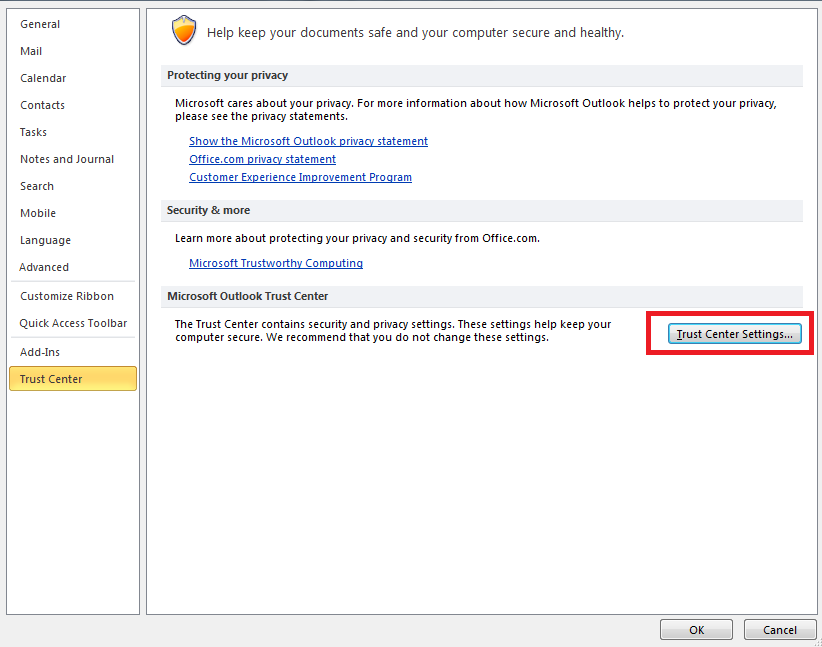
- Na kartě Zabezpečení e-mailu v části Digitální ID (certifikáty) klikněte na Získat digitální ID.
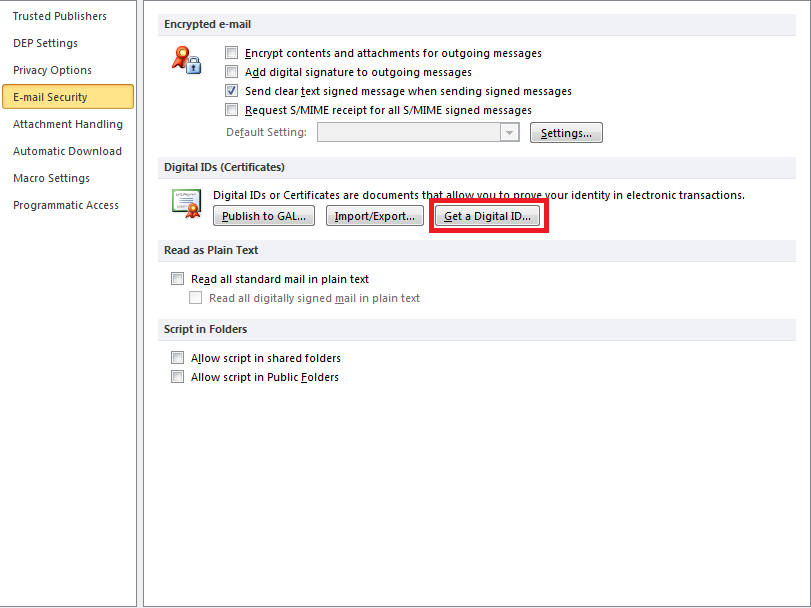
Odtud postupujte podle pokynů a získejte digitální ID. Poznámka: Některé služby vám budou digitální ID účtovat.
Nyní, pokud již vlastní digitální číslici máte al ID, dalším krokem je sdílení digitálních ID s osobou, se kterou plánujete sdílení šifrovaných zpráv. Chcete-li to provést, musíte jim poslat digitálně podepsanou zprávu, která používá digitální ID, které jste právě dostali.
Jak odeslat digitálně podepsanou zprávu:
- Vytvořit novou zprávu.
- Na kartě Možnosti editoru zpráv v části Další možnosti klikněte na spouštěč dialogového okna Možnosti v pravém rohu. Otevře se toto dialogové okno:
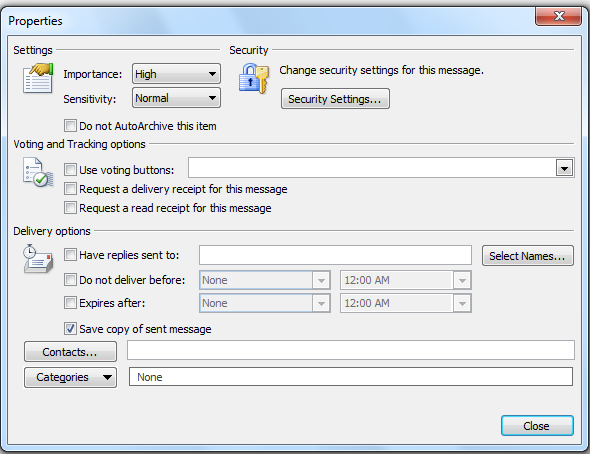
- Klikněte na Nastavení zabezpečení. Poté zaškrtněte políčko vedle Přidat digitální podpis k této zprávě. Klikněte na OK a poté zavřete okno.
Odtud by se ve skupině oprávnění měla zobrazit nová možnost, konkrétně tlačítko Podepsat zprávu. Klikněte na to, vytvořte zprávu a poté ji odešlete. Odtud nechte druhou stranu na ni odpovědět digitálně podepsanou vlastní zprávou, abyste mohli přidat její digitální ID.
Chcete-li přidat své digitální ID, klikněte pravým tlačítkem na její jméno v poli Od a potom klikněte na Přidat do kontaktů aplikace Outlook. Pokud je již máte přidané do seznamu kontaktů, jednoduše vyberte Aktualizovat informace o vybraném kontaktu.
Nastavte Outlook tak, aby šifroval vaše zprávy:
- otevřete okno Vlastnosti zabezpečení ( z předchozí sady kroků).
- Zaškrtněte políčko „Šifrovat obsah zprávy a přílohy“. Klikněte na OK, zavřete a poté odešlete zprávu.
Tento poslední krok umožňuje šifrování e-mailů v aplikaci MS Outlook. Nezapomeňte, že u osoby, které zasíláte šifrované zprávy, musíte používat stejnou metodu šifrování.
Snadné a bezproblémové řešení šifrování e-mailů Trend Micro pro firmy jakékoli velikosti. Komplexní řešení šifrování založené na identitě obsahuje snadné vytváření klíčů, správu klíčů bez údržby a webovou čtečku, kterou mohou vaše kontakty používat. Čtečka je vybavena automatickým dešifrováním bez nutnosti instalace softwaru a podporou zařízení Android, Blackberry a iOS.
Líbí se vám? Přidejte na svůj web tuto infografiku:
1. Klikněte na pole níže. 2. Stisknutím Ctrl + A vyberte všechny. 3. Stisknutím Ctrl + C zkopírujte. 4. Vložte kód na svou stránku (Ctrl + V).
Obrázek se zobrazí ve stejné velikosti, jak vidíte výše.